Cara Menghilangkan Subtitle Video di Android
Aplikasi Pemutar Video Bawaan Android
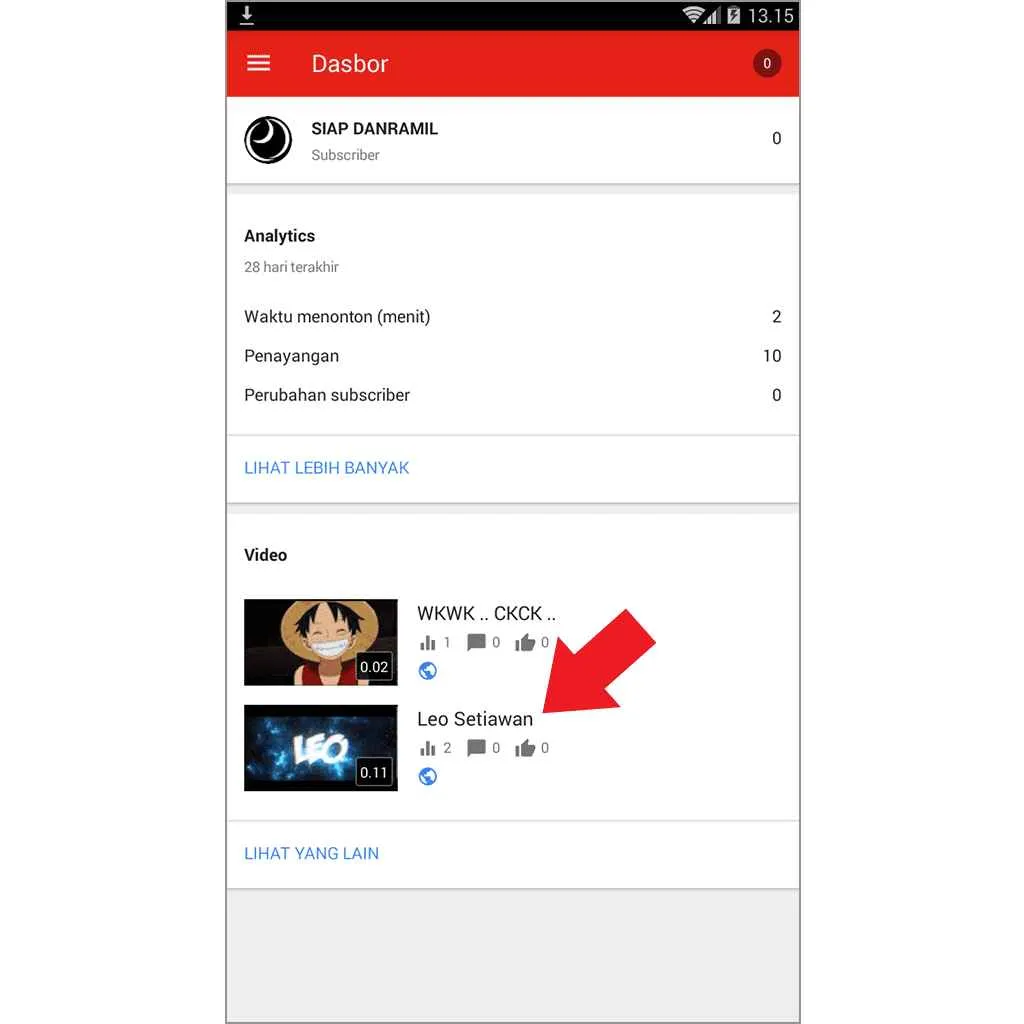
Males banget kan kalau lagi asyik nonton video, eh tiba-tiba muncul subtitle yang nggak perlu? Tenang, ngilangin subtitle di aplikasi pemutar video bawaan Android itu gampang banget, kok! Artikel ini bakal kasih kamu panduan lengkapnya, mulai dari cara nonaktifin subtitle sampai solusi kalau kamu ketemu masalah. Siap-siap nikmati pengalaman nonton yang lebih nyaman!
Aplikasi pemutar video bawaan Android, meskipun terkadang sederhana, punya fitur untuk mengontrol subtitle. Fitur ini penting karena beberapa video sudah tertanam subtitle, dan mungkin kamu nggak selalu butuh atau mau melihatnya. Berikut cara mudah menonaktifkannya.
Cara Menonaktifkan Subtitle pada Aplikasi Pemutar Video Bawaan Android
Langkah-langkahnya sebenarnya hampir sama di berbagai versi Android, tapi ada sedikit perbedaan di beberapa aplikasi. Berikut panduan umum yang bisa kamu ikuti.
1. Buka aplikasi pemutar video bawaan Android dan pilih video yang ingin ditonton.
2. Setelah video mulai diputar, cari ikon pengaturan (biasanya berupa roda gigi). Ikon ini biasanya terletak di pojok kanan atas atau bawah layar.
3. Klik ikon pengaturan tersebut. Menu pengaturan akan muncul, cari opsi “Subtitle” atau “Subtitles”. Nama opsinya mungkin sedikit berbeda tergantung versi Android dan aplikasi pemutar video yang kamu gunakan.
4. Pilih opsi “Off” atau “None” untuk menonaktifkan subtitle. Beberapa aplikasi mungkin menawarkan pilihan untuk memilih subtitle yang tersedia, jadi pastikan kamu memilih opsi untuk mematikan subtitle sepenuhnya.
5. Setelah kamu memilih “Off” atau “None”, subtitle seharusnya langsung hilang dari layar video. Jika tidak, coba restart aplikasi pemutar video.
Tabel Perbandingan Aplikasi Pemutar Video Bawaan Android
Meskipun langkah-langkah umumnya sama, ada sedikit perbedaan antar versi Android. Tabel berikut merangkumnya.
| Nama Aplikasi | Versi Android | Langkah Menonaktifkan Subtitle | Keterangan Tambahan |
|---|---|---|---|
| Google Play Movies & TV | Android 7.0 (Nougat) ke atas | Buka pengaturan > Subtitle > Pilih “Off” | Ikon subtitle biasanya muncul saat video diputar |
| Pemutar Video Bawaan Samsung | Bervariasi, tergantung model Samsung | Buka pengaturan > Subtitle > Pilih “None” atau “Matikan” | Desain antarmuka mungkin berbeda di setiap model |
| Pemutar Video Bawaan Xiaomi | Bervariasi, tergantung model Xiaomi | Buka pengaturan > Subtitle > Pilih “Off” atau “Tidak Ada” | Beberapa model Xiaomi memiliki menu pengaturan yang lebih tersembunyi |
| Pemutar Video Bawaan Android (Stock Android) | Android 10 ke atas | Buka pengaturan > Subtitle > Pilih “Off” | Antarmuka minimal, mudah dipahami |
Kemungkinan Masalah dan Solusinya
Meskipun biasanya mudah, terkadang ada kendala saat menonaktifkan subtitle. Berikut beberapa masalah umum dan solusinya.
- Masalah: Subtitle tetap muncul meskipun sudah dinonaktifkan.
- Solusi: Coba restart aplikasi pemutar video. Jika masih belum berhasil, coba restart perangkat Android kamu. Jika masalah masih berlanjut, mungkin ada masalah dengan file video itu sendiri.
- Masalah: Tidak menemukan opsi pengaturan subtitle.
- Solusi: Pastikan kamu menggunakan aplikasi pemutar video bawaan Android. Beberapa aplikasi pihak ketiga mungkin memiliki pengaturan subtitle yang berbeda. Jika menggunakan aplikasi bawaan, coba perbarui aplikasi ke versi terbaru.
- Masalah: Opsi subtitle berwarna abu-abu dan tidak bisa dipilih.
- Solusi: Kemungkinan video tersebut tidak memiliki subtitle tertanam. Jika video dari sumber lain, pastikan subtitle sudah di-download atau diaktifkan di pengaturan video tersebut.
Aplikasi Pemutar Video Pihak Ketiga

Bosan dengan subtitle yang tiba-tiba muncul di video kesayanganmu? Tenang, gaes! Ada banyak aplikasi pemutar video Android yang bisa kamu andalkan untuk mengatasi masalah ini. Aplikasi-aplikasi ini umumnya menawarkan fitur pengaturan subtitle yang lebih fleksibel dibandingkan pemutar video bawaan Android. Yuk, kita bahas beberapa aplikasi populer dan cara menonaktifkan subtitle di dalamnya!
Keunggulan aplikasi pihak ketiga ini terletak pada kontrol yang lebih komprehensif terhadap pemutaran video, termasuk pengaturan subtitle. Kamu bisa dengan mudah menyesuaikan tampilan, ukuran, dan bahkan menonaktifkan subtitle sepenuhnya, sesuai selera. Beberapa aplikasi bahkan menawarkan fitur-fitur canggih seperti sinkronisasi subtitle otomatis dan dukungan berbagai format subtitle.
Menonaktifkan Subtitle di Berbagai Aplikasi Pemutar Video
Berikut langkah-langkah menonaktifkan subtitle pada tiga aplikasi pemutar video populer: VLC, MX Player, dan YouTube.
- VLC: Buka aplikasi VLC, pilih video yang ingin kamu putar. Saat video mulai diputar, biasanya akan ada ikon pengaturan (biasanya berupa tiga titik vertikal atau ikon gear). Klik ikon tersebut. Cari opsi “Subtitle” atau “Subtitles”, lalu pilih “None” atau “Disable”. Mudah banget, kan?
- MX Player: Mirip dengan VLC, setelah memutar video, cari ikon pengaturan. Di menu pengaturan, cari bagian “Subtitle”. Kamu akan menemukan pilihan untuk mengaktifkan atau menonaktifkan subtitle, bahkan memilih jenis dan sumber subtitle jika tersedia. Pilih “None” atau opsi untuk menonaktifkan subtitle.
- YouTube: Di aplikasi YouTube, saat video sedang diputar, cari ikon pengaturan (biasanya berupa tiga titik vertikal). Di menu pengaturan, kamu akan menemukan opsi “Subtitle/CC”. Klik opsi tersebut dan pilih “Off” untuk menonaktifkan subtitle. Jika subtitle muncul secara otomatis, kamu juga bisa menonaktifkannya di pengaturan akun YouTube.
Perbandingan Fitur Pengaturan Subtitle
Berikut tabel perbandingan fitur pengaturan subtitle dari tiga aplikasi tersebut. Perlu diingat bahwa fitur-fitur ini dapat berubah seiring dengan pembaruan aplikasi.
| Fitur | VLC | MX Player | YouTube |
|---|---|---|---|
| Menonaktifkan Subtitle | Ya, mudah diakses | Ya, mudah diakses | Ya, mudah diakses |
| Menyesuaikan Ukuran Subtitle | Ya | Ya | Ya |
| Menyesuaikan Warna Subtitle | Ya | Ya | Terbatas |
| Dukungan Format Subtitle | Sangat beragam | Beragam | Terbatas pada format yang didukung YouTube |
Menonaktifkan Subtitle Secara Permanen (Contoh: MX Player)
Meskipun tidak semua aplikasi menawarkan fitur ini, beberapa aplikasi seperti MX Player memungkinkan pengaturan subtitle secara permanen. Caranya, buka pengaturan MX Player, cari bagian “Subtitle”. Biasanya ada opsi untuk mengatur pengaturan default subtitle. Kamu bisa memilih “None” atau “Off” sebagai pengaturan default. Dengan begitu, subtitle akan secara otomatis dinonaktifkan untuk semua video yang diputar di MX Player.
Perbedaan Pengaturan Subtitle Aplikasi Gratis dan Berbayar
Secara umum, aplikasi pemutar video gratis menawarkan fitur pengaturan subtitle yang cukup memadai. Namun, aplikasi berbayar seringkali menyediakan fitur yang lebih canggih, seperti sinkronisasi subtitle otomatis yang lebih akurat, dukungan format subtitle yang lebih luas, dan opsi penyesuaian tampilan yang lebih banyak. Aplikasi berbayar juga biasanya bebas iklan, memberikan pengalaman menonton yang lebih nyaman.
Mengunduh Video Tanpa Subtitle
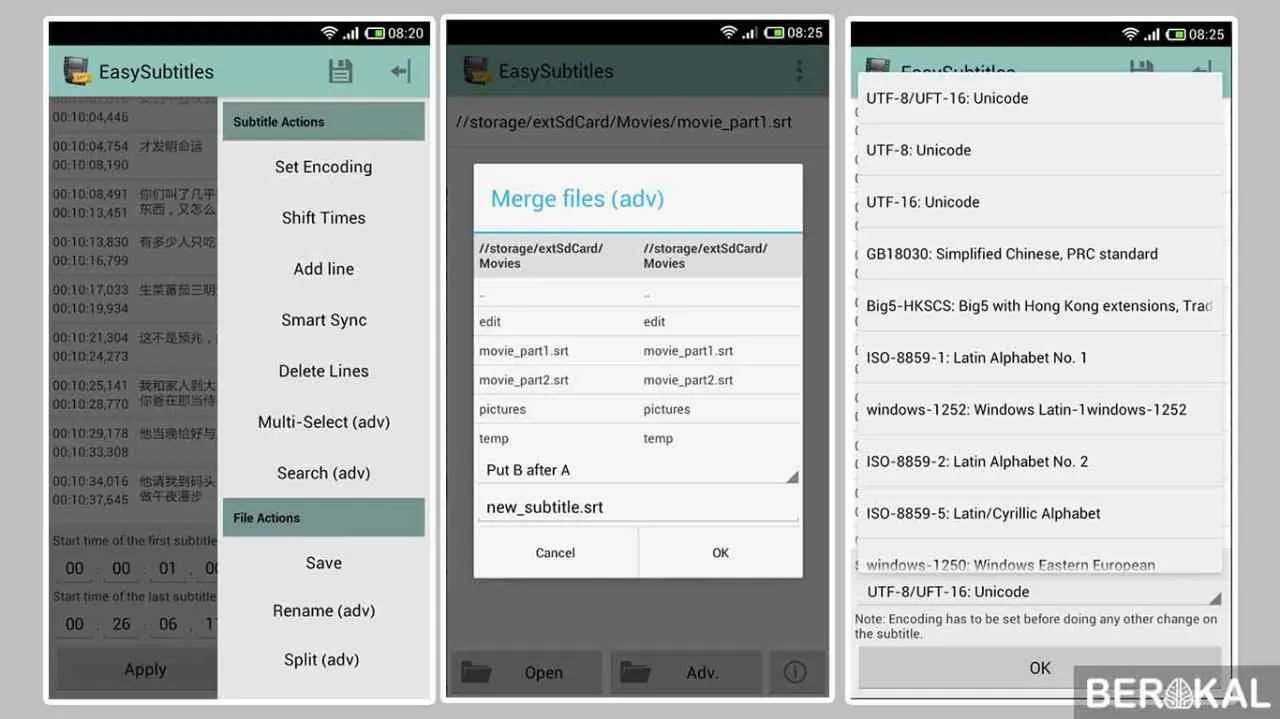
Bosan dengan subtitle yang mengganggu pengalaman menonton videomu? Pengunduhan video tanpa subtitle bisa jadi solusinya! Ukuran file yang lebih kecil dan kualitas yang mungkin lebih baik adalah beberapa keuntungannya. Tapi, ada juga beberapa hal yang perlu kamu perhatikan sebelum memutuskan untuk mengunduh video tanpa subtitle. Yuk, kita bahas lebih lanjut!
Cara Mengunduh Video Tanpa Subtitle dari Sumber Online
Mencari video tanpa subtitle sebenarnya lebih mudah daripada yang kamu bayangkan. Kuncinya adalah jeli dalam memilih sumber video dan menggunakan tools yang tepat. Berikut beberapa tips dan triknya.
- Perhatikan Deskripsi Video: Sebelum mengunduh, cek dulu deskripsi video di platform seperti YouTube. Kadang, kreator mencantumkan informasi apakah video mereka memiliki subtitle atau tidak.
- Gunakan Fitur Pencarian Lanjutan: Platform berbagi video biasanya punya fitur pencarian lanjutan. Manfaatkan fitur ini untuk menyaring video berdasarkan kriteria tertentu, misalnya dengan mengecualikan video yang memiliki subtitle (jika fitur ini tersedia).
- Manfaatkan Filter: Beberapa aplikasi dan situs web pengunduh video memungkinkanmu untuk memilih kualitas video dan fitur tambahan seperti subtitle. Pastikan untuk menonaktifkan opsi subtitle saat mengunduh.
Daftar Situs Web atau Aplikasi Pengunduh Video
Ada banyak aplikasi dan situs web yang bisa kamu gunakan untuk mengunduh video. Namun, pastikan kamu memilih yang terpercaya dan aman untuk menghindari malware atau virus. Berikut beberapa contoh (ingat, selalu periksa kebijakan privasi dan ketentuan penggunaan sebelum menggunakannya):
- Beberapa aplikasi pengunduh video di Play Store (pastikan aplikasi tersebut memiliki rating dan review yang baik).
- Beberapa situs web pengunduh video online (periksa reputasi situs web tersebut sebelum menggunakannya).
Disclaimer: IDN Times tidak bertanggung jawab atas penggunaan aplikasi atau situs web pihak ketiga. Pastikan kamu selalu berhati-hati dan mengunduh dari sumber yang terpercaya.
Perbedaan Video dengan dan Tanpa Subtitle
Perbedaan utama antara video dengan dan tanpa subtitle terletak pada ukuran file dan, terkadang, kualitas video. Video dengan subtitle biasanya memiliki ukuran file yang lebih besar karena data subtitle turut disertakan. Ini bisa berdampak pada kecepatan unduh dan penyimpanan di perangkatmu. Dalam beberapa kasus, kualitas video tanpa subtitle bisa sedikit lebih baik karena tidak ada kompresi tambahan untuk mengakomodasi data subtitle. Namun, perbedaannya tidak selalu signifikan dan tergantung pada metode encoding video.
| Aspek | Video dengan Subtitle | Video tanpa Subtitle |
|---|---|---|
| Ukuran File | Lebih besar | Lebih kecil |
| Kualitas Video | Bisa sedikit lebih rendah (tergantung encoding) | Bisa sedikit lebih tinggi (tergantung encoding) |
| Kecepatan Unduh | Lebih lama | Lebih cepat |
Keuntungan dan Kerugian Mengunduh Video Tanpa Subtitle
Sebelum memutuskan untuk mengunduh video tanpa subtitle, pertimbangkan baik-baik keuntungan dan kerugiannya:
- Keuntungan: Ukuran file lebih kecil, potensi kualitas video lebih baik, kecepatan unduh lebih cepat.
- Kerugian: Tidak bisa menonton video dengan subtitle jika kamu kesulitan memahami bahasa aslinya, kurang aksesibel bagi penyandang disabilitas pendengaran.
Mengubah File Video
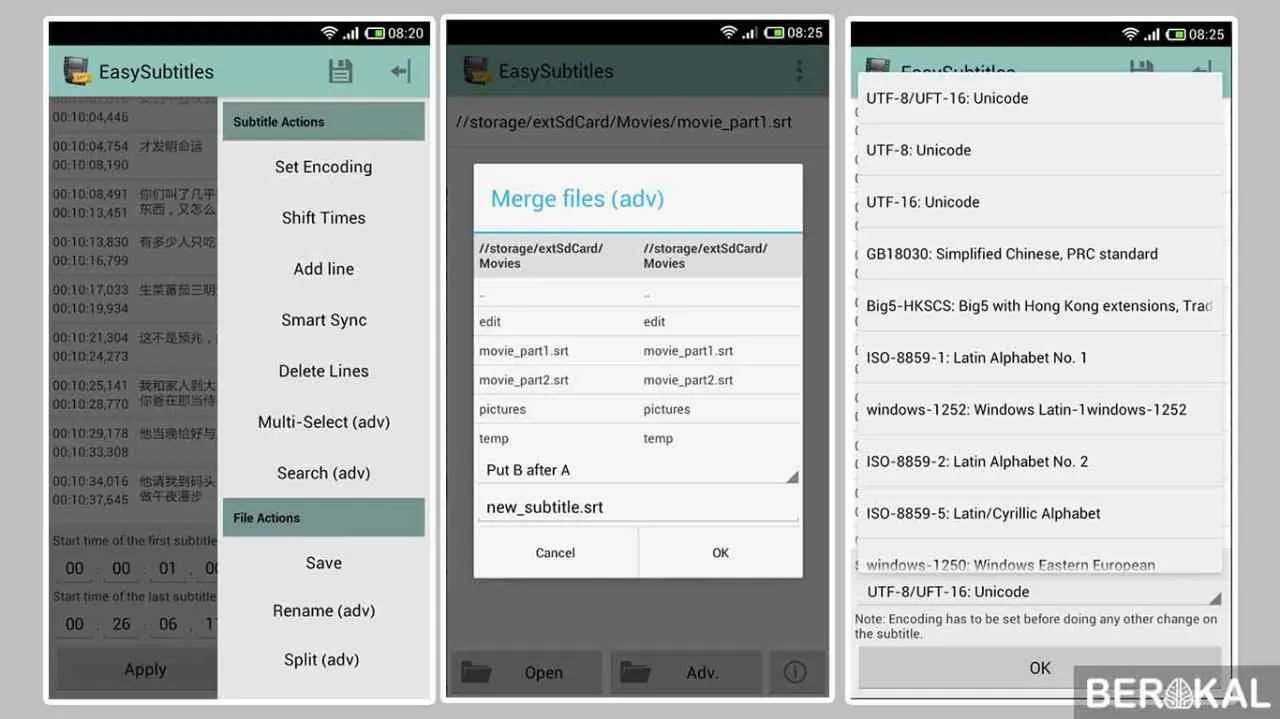
Bosan dengan subtitle yang membandel di video Androidmu? Tenang, ada cara ampuh untuk menghilangkannya secara permanen! Kali ini kita akan bahas cara memodifikasi file video langsung, sehingga subtitle tersebut hilang tanpa jejak. Metode ini cocok banget buat kamu yang punya koleksi video dengan subtitle yang nggak diinginkan, dan ingin menyimpannya dalam versi bersih.
Menggunakan software pengedit video adalah solusi paling efektif untuk menghilangkan subtitle secara permanen. Dengan software ini, kamu bisa mengedit video secara langsung, menghapus track subtitle, dan menyimpannya dalam format baru tanpa subtitle. Prosesnya mungkin terlihat rumit, tapi dengan panduan yang tepat, kamu pasti bisa melakukannya!
Software Pengedit Video yang Direkomendasikan
Ada banyak software pengedit video yang bisa kamu gunakan, mulai dari yang gratis hingga berbayar. Pilihannya tergantung kebutuhan dan kemampuanmu. Beberapa software yang cukup populer dan mudah digunakan antara lain Filmora, DaVinci Resolve (versi gratisnya sudah cukup mumpuni), dan Kapwing (berbasis web, jadi bisa diakses langsung dari browser). Ketiga software ini menawarkan antarmuka yang user-friendly, sehingga mudah dipelajari, bahkan bagi pemula sekalipun.
Langkah-Langkah Menghapus Subtitle dengan Software Pengedit Video
Sebagai contoh, kita akan menggunakan Filmora. Langkah-langkahnya kurang lebih sama di software lain, hanya saja tampilan antarmuka yang berbeda. Pertama, impor video yang ingin diedit ke dalam Filmora. Kemudian, cari menu atau fitur yang berhubungan dengan “subtitle” atau “track”. Biasanya, kamu akan menemukan opsi untuk menghapus atau menonaktifkan track subtitle. Setelah track subtitle dihapus, render atau ekspor video tersebut ke format yang kamu inginkan. Video yang dihasilkan akan terbebas dari subtitle yang mengganggu.
- Impor video ke software pengedit video.
- Temukan menu atau fitur yang berkaitan dengan subtitle atau track.
- Hapus atau nonaktifkan track subtitle.
- Render atau ekspor video tanpa subtitle.
Contoh Skenario: Menghapus Subtitle dari Video Tutorial
Misalnya, kamu punya video tutorial memasak dengan subtitle bahasa Inggris yang kurang relevan. Kamu ingin membagikan video ini ke teman-temanmu yang tidak mengerti bahasa Inggris. Dengan menggunakan Filmora, kamu bisa mengimpor video tersebut, lalu menghapus track subtitle bahasa Inggris. Setelah itu, render video dan bagikan versi tanpa subtitle ke teman-temannya. Prosesnya cukup sederhana dan hasilnya rapi.
Alur Kerja Efisien untuk Banyak Video
Jika kamu memiliki banyak video yang perlu diproses, buatlah batch processing atau proses batch. Beberapa software pengedit video memungkinkan kamu untuk memproses beberapa video sekaligus. Dengan cara ini, kamu bisa menghemat waktu dan tenaga. Atau, kamu bisa membuat skrip atau otomatisasi sederhana (jika kamu punya keahlian pemrograman) untuk melakukan proses penghapusan subtitle secara otomatis pada banyak video. Ini sangat membantu jika kamu punya ratusan atau ribuan video yang perlu dibersihkan dari subtitle.
Kesimpulan
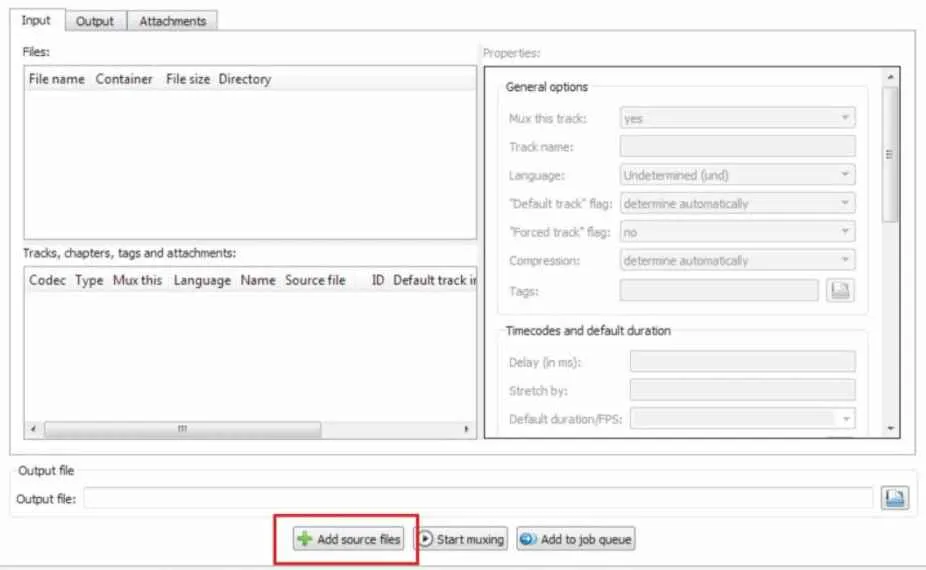
Nah, sekarang kamu sudah tahu berbagai cara untuk menghilangkan subtitle video di Android. Dari yang paling mudah hingga yang sedikit lebih rumit, pilih cara yang paling sesuai dengan kebutuhan dan kemampuanmu. Selamat menonton video tanpa gangguan subtitle yang membosankan! Jangan lupa share artikel ini ke teman-temanmu yang juga mengalami masalah yang sama, ya!


What's Your Reaction?
-
0
 Like
Like -
0
 Dislike
Dislike -
0
 Funny
Funny -
0
 Angry
Angry -
0
 Sad
Sad -
0
 Wow
Wow








